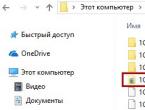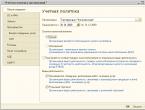از کجا می توانم سیاست حسابداری را در 1C پیدا کنم؟ تنظیم پارامترهای خط مشی حسابداری
قبل از تشریح عناصر سیاست حسابداری، به نکته زیر توجه می کنیم. فصل 25 "مالیات بر درآمد سازمانی" قانون مالیات فدراسیون روسیه دو روش برای تعیین درآمد و هزینه ارائه می دهد. اینها روش تعهدی و روش نقدی است. روش نقدی محدودیت هایی در استفاده از آن دارد که توسط قانون پیش بینی شده است. به بیان ساده، همه سازمان ها و کارآفرینان فردی حق استفاده از آن را ندارند. مطمئناً می توان از روش تعهدی استفاده کرد.
توجهبرنامه 1C Accounting 8 از روش تعهدی استفاده می کند. نمی توان آن را با روش نقدی تعیین درآمد و هزینه جایگزین کرد. شما باید با این موضوع کنار بیایید.
خط مشی های حسابداری سازمان ها در چندین ثبت اطلاعات تشریح شده است.
- روش های توزیع کلی تولید و هزینه های تجاری عمومی سازمان ها. دوره ای ظرف یک ماه ثبت مستقل اطلاعات.
- ترتیب تقسیمات برای بستن حسابها. ثبت دوره ای ظرف یک ماه از اطلاعات زیر مجموعه ثبت "تعیین ترتیب تقسیمات برای بستن حساب ها".
- روش های تعیین هزینه های تولید مستقیم در حسابداری مالیاتی. دوره ای روزانه مستقل ثبت اطلاعات.
- سیاست حسابداری (پرسنل)
- حساب های دارای رویه ویژه تجدید ارزیابی (حسابداری). ثبت دوره ای اطلاعات نیست.
- ضد تولید محصولات (خدمات) و حذف محصولات برای نیازهای خود. دوره ای ظرف یک ماه ثبت مستقل اطلاعات.
ثبت اطلاعات "سیاست های حسابداری سازمان ها" را می توان کنترل پنل اصلی تنظیم سیاست های حسابداری نامید. این شامل پیوندهایی به بسیاری از ثبت اطلاعات ذکر شده در بالا است. به این معنی که برای ویرایش نیازی به باز کردن جداگانه این رجیسترها نیست. آنها را می توان در طی مراحل راه اندازی ثبت "سیاست های حسابداری سازمان ها" پر کرد.
1. ثبت اطلاعات "سیاست های حسابداری سازمان ها"
مدت زمان ثبت اطلاعات "سیاست های حسابداری سازمان ها" یک سال است. این بدان معنی است که ورودی های این ثبت بیش از یک بار در سال قابل تغییر نیستند. اگر سازمانی سالانه یا در یک دوره طولانی سیاست حسابداری خود را تغییر دهد، با ثبت های مربوطه در این ثبت ثبت می شود.
فرم ثبت اطلاعات "سیاست های حسابداری سازمان ها" از چندین برگه تشکیل شده است. مجموعه جزئیات مربوط به آنها با وضعیت فرم "تنظیم پارامترهای حسابداری" تعیین می شود.
توجهقبل از تنظیم خط مشی های حسابداری سازمان ها، حتما فرم «تنظیم پارامترهای حسابداری» را به درستی پر کنید.
1.1. برگه "اطلاعات عمومی".
وضعیت این تب توسط تنظیمات حسابداری مشخص می شود.

لوازم "سازمان".
ثبت اطلاعات "سیاست های حسابداری سازمان ها" خط مشی های حسابداری را برای همه سازمان های شرکت توصیف می کند. با این حال، هر ورودی در این ثبت همیشه متعلق به یک سازمان خاص است. این یک نیاز ضروری است.
لوازم "قابل استفاده از ... تا."
کاربر فقط شروع ورودی جدید را مشخص می کند. این برنامه به طور خودکار پایان خود را در 31 دسامبر سال آغاز ورود تعیین می کند. اگر در سال جدید آینده حسابدار ورودی جدیدی وارد نکرده باشد، یعنی سیاست حسابداری قبلی را به اجرا گذاشته باشد، برنامه در ویژگی "by" به طور خودکار در 31 دسامبر سال جدید تنظیم می شود. و غیره.
گروه دکمه های رادیویی "سیستم مالیات".
اگر در فرم "تنظیم پارامترهای حسابداری" در تب "سیستم های مالیاتی" دکمه رادیویی "همه سیستم های مالیاتی" فعال شده باشد، برای هر سازمان و برای هر کارآفرین فردی می توانید OSN یا سیستم مالیاتی ساده شده را انتخاب کنید.
اگر در فرم "تنظیم پارامترهای حسابداری" دکمه رادیویی "سیستم مالیاتی ساده" یا "مالیات بر درآمد شخصی یک کارآفرین انفرادی" فعال شود، در سیاست حسابداری هیچ انتخابی وجود نخواهد داشت.
شرط "روش مالیاتی ویژه برای انواع خاصی از فعالیت ها اعمال می شود."
تنظیم این پرچم به این معنی است که، صرف نظر از سیستم مالیاتی مورد استفاده، این سازمان دارای فعالیتهایی است که مشمول مالیات واحد بر درآمد منتسب به نام UTII هستند. با تنظیم این پرچم، تب "UTII" برای تنظیمات اضافی نمایش داده می شود.
گروه چک باکس "انواع فعالیت".
اگر در فرم "تنظیم پارامترهای حسابداری" در برگه "انواع فعالیت ها" پرچم های "تولید محصولات، انجام کار، ارائه خدمات" و "تجارت خرده فروشی" تنظیم شده باشد، در سیاست حسابداری یک سازمان خاصی امکان تنظیم یا امتناع از این نوع فعالیت ها را دارد.
در مقابل، اگر پرچمهای «تولید محصولات، انجام کار، ارائه خدمات» و «تجارت خردهفروشی» پاک شوند، پرچمهای مشابه در سیاست حسابداری نمایش داده نمیشوند. در نتیجه، حسابدار نمی تواند فعالیت های تولیدی و/یا تجارت خرده فروشی را در خط مشی حسابداری تنظیم کند.
توجهاگر پرچمهای «تولید محصولات، انجام کار، ارائه خدمات» و «تجارت خردهفروشی» در فرم «تنظیم پارامترهای حسابداری» پاک شود، به هیچ وجه فعالیتهای تولیدی و خردهفروشی را در برنامه منعکس نمیکند. این منجر به بروز خطا در پایگاه اطلاعات هنگام بسته شدن ماه می شود.
1.2. نشانک "STS"
اگر سیستم مالیاتی ساده، STS، در برگه "اطلاعات عمومی" نصب شده باشد، تب "STS" نمایش داده می شود.

موضوع مالیات.
یک سازمان یا کارآفرین فردی که از سیستم مالیاتی ساده استفاده می کند، یک مالیات واحد پرداخت می کند. نرخ آن توسط موضوع مالیات تعیین می شود.
- درآمد. نرخ تک مالیات 6 درصد است. به شما امکان می دهد هر روشی را برای حذف دارایی های مادی انتخاب کنید: میانگین یا FIFO.
- کاهش درآمد با هزینه ها. نرخ مالیات واحد 15 درصد است. هنگامی که این گزینه را انتخاب می کنید، یک تب Expense Accounting اضافی ظاهر می شود. فقط با استفاده از روش FIFO می توانید دارایی های مادی را حذف کنید.
جزئیات "تاریخ انتقال به سیستم مالیاتی ساده".
طبق بند 1 هنر. 346.13 قانون مالیات فدراسیون روسیه، سازمان ها و کارآفرینان فردی که مایل به تغییر از OSN به سیستم مالیاتی ساده هستند باید در بازه زمانی 1 اکتبر تا 30 نوامبر سال قبل از سالی که از آن به سیستم تغییر یافته اند درخواست ارائه دهند. سیستم مالیاتی ساده یعنی تاریخ انتقال همیشه اول ژانویه اولین سال استفاده از سیستم مالیاتی ساده است.
فرم شماره 26.2-1 "درخواست در مورد انتقال به یک سیستم مالیاتی ساده" به دستور سرویس مالیاتی فدرال روسیه مورخ 13 آوریل 2010 N MMV-7-3/182@ "در مورد تایید فرم های اسناد برای استفاده از یک سیستم مالیاتی ساده.
پرچم "کنترل مقررات دوره انتقال".
این احتمال وجود دارد که پس از انتقال به نظام مالیاتی ساده، این سازمان قراردادهای ناتمامی داشته باشد که از سال گذشته در قالب نظام مالیاتی ساده آغاز شده است. در بند 1 ص. 346.25 کد مالیاتی مبالغی را که تحت چنین قراردادهایی شامل یا از پایه مالیاتی خارج می شوند، توضیح می دهد.
به عنوان مثال، یک سازمان در حالی که در سیستم مالیاتی ساده شده بود، طبق قراردادی پیش پرداخت دریافت کرد که اجرای آن پس از انتقال به سیستم مالیاتی ساده شده تکمیل می شود. هنگامی که پرچم "کنترل مفاد دوره انتقال" تنظیم شود، برنامه این مقدار پول را در تاریخ انتقال به سیستم مالیاتی ساده شده در پایه مالیاتی گنجانده است.
اطلاعیه انتقال به یک سیستم مالیاتی ساده.
پس از ارائه درخواست انتقال به سیستم مالیاتی ساده شده در فرم شماره 26.2-1، مؤدی باید "اطلاعیه امکان اعمال سیستم مالیاتی ساده" را در فرم شماره 26.2-1 دریافت کند. جزئیات این فرم باید در این قسمت مشخص شود.
فصل 26.2 قانون مالیات فدراسیون روسیه شامل هنجاری نیست که مقامات مالیاتی را ملزم به تأیید امکان یا عدم امکان استفاده از سیستم مالیاتی ساده شده است. اگر یک سازمان از تمام محدودیت های تعیین شده در ماده 346.12 قانون مالیات فدراسیون روسیه پیروی کند، این حق را دارد که سیستم مالیاتی ساده شده را صرف نظر از اینکه اطلاعیه ای از بازرسی مالیاتی دریافت کرده باشد یا خیر، اعمال کند.
توجهسازمان ها و کارآفرینان فردی که از لحظه تشکیل خود شروع به استفاده از سیستم مالیاتی ساده کرده اند، نیازی به پر کردن سه جزئیات آخر ندارند.
1.3. برگه "حسابداری هزینه ها"
اگر "درآمد منهای هزینه ها" به عنوان موضوع مالیات در برگه "STS" انتخاب شود، تب "حسابداری برای هزینه ها" نمایش داده می شود.

مطمئنا بسیاری از کاربران متوجه رفتار جالب برنامه شده اند. برخی از هزینه ها از لیست بند 1 هنر. 346.16 قانون مالیات فدراسیون روسیه، گویی با جادو، در کتاب درآمد و هزینه ها منعکس شده است. و دیگران... حداقل به خودتان شلیک کنید: آنها نمی خواهند در آن منعکس شوند! در واقع، اگر تمام هزینه های شناسایی شده به دو گروه تقسیم شوند، همه چیز بسیار ساده است.
- مخارج به عنوان یک عنصر از سیاست حسابداری. شرایط شناسایی این گونه هزینه ها توسط رویه های حسابداری سازمان تعیین می شود.
- مخارج مستقل از سیاست های حسابداری. شرایط تشخیص این گونه هزینه ها به وضوح در قانون مشخص شده است. آنها در پیکربندی هاردکد هستند. به محض تحقق این شرایط، هزینه مربوطه به طور خودکار در حسابداری مالیاتی شناسایی می شود.
برگه "درآمد منهای هزینه" هزینه هایی را نشان می دهد که شناسایی آنها توسط سیاست حسابداری سازمان تعیین می شود.
- هزینه های مواد.
- هزینه های خرید کالا.
- ولتاژ ورودی.
هزینه های مادی، هزینه های خرید کالا و مالیات بر ارزش افزوده ورودی تنها در صورتی به عنوان هزینه شناسایی می شوند که تمامی شرایط تعیین شده برای آنها به طور همزمان برآورده شود.
شرایط نشان داده شده با رنگ خاموش قابل ویرایش نیستند. اینها شرایط اجباری است. وجود شرایط قابل ویرایش عمدتاً به دلیل ابهام قانون فعلی است.
1.4. برگه "UTII"
اگر پرچم "روش مالیاتی ویژه برای انواع خاصی از فعالیت ها اعمال شود" در برگه "اطلاعات عمومی" تنظیم شود، تب "UTII" نمایش داده می شود.

پرچم «تجارت خردهفروشی مشمول مالیات واحد بر درآمد منتسب است».
در بند 2 هنر. 346.26 قانون مالیات فدراسیون روسیه انواع فعالیت هایی را که UTII ممکن است در مورد آنها اعمال شود فهرست می کند. این شامل تجارت خرده فروشی است، اما با یک محدودیت.
خرده فروشی که از طریق مغازه ها و آلاچیق ها با مساحت فروش بیش از 150 متر مربع برای هر واحد تجاری انجام می شود مشمول مالیات واحد نمی باشد.
توزیع هزینه ها بر اساس نوع فعالیت، مشمول مالیات یا غیر مشمول UTII.
نیاز به توزیع هزینه ها زمانی ایجاد می شود که همراه با OSN یا سیستم مالیاتی ساده شده، UTII نیز استفاده شود. در این مورد، آن دسته از هزینه هایی که نمی توان به وضوح به نوع فعالیت مشمول مالیات OSN (STS) یا به نوع فعالیت مشمول مالیات UTII نسبت داد، بر اساس روش و پایه توزیع مشخص شده توزیع می شوند.
- روش توزیع. روش توزیع به صراحت فقط برای سیستم مالیاتی ساده شده تنظیم شده است: "برای سه ماهه" یا "کل تجمعی از ابتدای سال".
- پایگاه توزیع. برای سیستم مالیاتی ساده شده: "درآمد حاصل از فروش (BU)"، "درآمد کل (IN)" یا "درآمد دریافت شده (IN)". برای OSN: "درآمد حاصل از فروش" یا "درآمد حاصل از فروش و غیر عملیاتی".
دکمه "تنظیم حساب ها برای درآمد و هزینه های حسابداری برای فعالیت های مشمول UTII."
این دکمه فرم ثبت اطلاعات را باز می کند "حساب های درآمد و هزینه برای فعالیت ها با رویه مالیاتی ویژه". به طور پیش فرض، قبلاً حساب های لازم را شرح می دهد.
یادآوری این نکته مهم است که در پیکربندی استاندارد 1C Accounting 8، حساب های ویژه ای در نمودار حساب ها به حساب فعالیت های مشمول مالیات واحد اختصاص داده می شود. نام آنها حاوی کلمه "UTII" یا "...با رویه مالیاتی ویژه" است.
توجهتحت هیچ شرایطی نباید از حساب های در نظر گرفته شده برای UTII در فعالیت های DOS و بالعکس استفاده شود.
1.5. برگه "سیستم عامل و دارایی های نامشهود"
وضعیت این برگه به تنظیمات حسابداری بستگی ندارد.

روش محاسبه استهلاک دارایی های ثابت و دارایی های نامشهود در حسابداری مالیاتی.
قانون مالیات (بند 1 ماده 259) دو روش استهلاک را پیش بینی کرده است: خطی و غیر خطی. مالیات دهنده حق انتخاب هر یک از آنها را دارد.
با این حال، صرف نظر از روش محاسبه استهلاک تعیین شده توسط مؤدی مالیاتی در سیاست حسابداری برای استهلاک ساختمان ها، سازه ها، دستگاه های انتقال، دارایی های نامشهود موجود در گروه های استهلاک 8-10، برنامه از روش استهلاک خط مستقیم استفاده می کند. این الزام بند 3 ماده 259 قانون مالیات فدراسیون روسیه است.
دکمه "نرخ مالیات بر دارایی".
این دکمه فرم "نرخ مالیات بر دارایی" را باز می کند که از دو تب تشکیل شده است.
- نرخ مالیات بر املاک. این برگه ورودی های ثبت دوره ای اطلاعات "نرخ مالیات بر دارایی" را نشان می دهد. این ثبت نشان دهنده نرخ مالیات بر دارایی اعمال شده برای کلیه اموال سازمان است. اگر سود مالیاتی وجود داشته باشد، برای تمام اموال سازمان نیز اعمال می شود.
- اشیاء دارای رویه مالیاتی خاص. این برگه ورودی های ثبت دوره ای اطلاعات "نرخ مالیات بر دارایی های ثابت فردی" را نشان می دهد. در برخی موارد، نهادهای قانونگذاری (نماینده) نهادهای تشکیل دهنده فدراسیون روسیه ممکن است برای برخی از اقلام دارایی مزایایی ایجاد کنند. در این حالت، نرخ، مزایا و سایر مشخصات در این ثبت برای هر شی دارایی ثابت نشان داده شده است.
مالیات بر دارایی در فصل 30 قانون مالیات فدراسیون روسیه توضیح داده شده است و از 1 ژانویه 2004 قابل اجرا است. نرخ مالیات بر دارایی توسط قوانین نهادهای تشکیل دهنده فدراسیون تعیین می شود، اما نمی تواند از 2.2٪ تجاوز کند، به بند 1 هنر مراجعه کنید. 380 کد مالیاتی فدراسیون روسیه.
در برگه های فرم "نرخ های مالیات بر املاک"، این فرصت به شما داده می شود تا یکی از مزایای زیر را انتخاب کنید.
- معافیت مالیاتی:در هنر. 381 قانون مالیات فدراسیون روسیه فهرست بسته سازمان هایی را که دارایی آنها کاملاً از مالیات معاف است ، تعریف می کند. این یک مزیت فدرال است. هنگامی که نوع سازمان را انتخاب می کنید، کد مزایا به طور خودکار با این جزئیات تنظیم می شود. کدهای مزایا به دستور وزارت امور مالیاتی مورخ 2 اسفند 1383 شماره SAE-3-21/224 تعریف شده است.
- کاهش نرخ مالیات به:بر اساس بند 2 از هنر. 372 و بند 2 هنر. 380 قانون مالیات فدراسیون روسیه، نهادهای قانونگذاری (نماینده) نهادهای تشکیل دهنده فدراسیون روسیه حق دارند نرخ مالیات بر دارایی کاهش یافته را برای دسته های خاصی از مالیات دهندگان یا انواع خاصی از دارایی تعیین کنند. این جزئیات ارزش نرخ مالیات کاهش یافته را به صورت درصد نشان می دهد.
- کاهش مبلغ مالیات:طبق بند 2 هنر. در ماده 372 قانون مالیات فدراسیون روسیه، افراد فدراسیون روسیه حق دارند نه تنها نرخ مالیات بر دارایی را کاهش دهند. آنها می توانند روند و زمان پرداخت مالیات را تعیین کنند. رویه ای وجود دارد که یک موضوع فدراسیون روسیه با استفاده از حق خود، به یک سازمان این حق را می دهد که نه همه مالیات بر دارایی محاسبه شده، بلکه بخشی از آن را بپردازد. مثلا 50 درصد. هنگام انتخاب این گزینه، درصد کاهش مالیات نشان داده شده است.
1.6. برگه "موجودی"
اگر در فرم "تنظیم پارامترهای حسابداری"، در برگه "موجودی"، پرچم "حسابداری توسط دسته (دریافت ها) نگهداری می شود" پاک شود، دکمه رادیویی "By FIFO" همچنان در خط مشی حسابداری نمایش داده می شود.

این بدان معنی است که در سیاست حسابداری می توانید روش "By FIFO" را انتخاب کنید. درست است، برنامه به شما هشدار می دهد که باید حساب فرعی "طرفین" را به حساب های موجودی اضافه کنید. اگر روی دکمه "OK" کلیک کنید، برنامه حساب فرعی "Batch" را به حساب های موجودی اضافه می کند.
توجهصرف نظر از اینکه کدام گزینه برای حذف موجودی ها در سیاست حسابداری تنظیم شده است، برای معاملات فروش بدون مالیات بر ارزش افزوده یا با 0٪ مالیات بر ارزش افزوده، حسابداری دسته ای همیشه حفظ می شود، به تب "VAT" مراجعه کنید.
افراد ساده شده با هدف مالیاتی "درآمد" می توانند به صلاحدید خود هر روش حذف را انتخاب کنند: با هزینه متوسط یا توسط FIFO.
اگر موضوع مالیات "درآمد منهای هزینه" باشد، هیچ انتخابی وجود ندارد. فقط FIFO! در بالا دیدیم که چنین مالیات دهندگانی باید شرایط شناسایی هزینه ها را در برگه "حسابداری هزینه ها" نشان دهند. از جمله این شرایط، شرایط اجباری وجود دارد: "دریافت مواد" و "دریافت کالا".
لطفاً توجه داشته باشید که سازمان هزینه یک دسته خاص از مواد یا کالا را پرداخت می کند. به عبارت دیگر، برای شناسایی هزینه ها، حسابداری دسته ای دارایی های مادی مورد نیاز است. حذف دارایی های مادی در حسابداری دسته ای می تواند با استفاده از روش FIFO یا LIFO انجام شود.
از 1 ژانویه 2008، استفاده از روش LIFO در حسابداری به دستور وزارت دارایی روسیه در تاریخ 26 مارس 2007 شماره 26n لغو شد. درست است، LIFO همچنین می تواند در حسابداری مالیاتی استفاده شود. با این حال، به منظور یکنواختی حسابداری و حسابداری مالیاتی، FIFO هم در حسابداری و هم در حسابداری مالیاتی استفاده می شود.
در نیمه پایینی برگه "موجودی"، توسعه دهندگان به سادگی در مورد روش های تخمین هزینه موجودی برای موارد خاص اطلاعات می دهند. آنها به پیکربندی دوخته شده اند.
همیشه با هزینه متوسط حذف می شود.
- مواد حساب شده در حساب 003 "مواد پذیرفته شده برای پردازش".
- کالاهای ثبت شده در حساب 41.12 «کالاهای خرده فروشی (در NTT به ارزش فروش).»
همیشه با استفاده از روش FIFO نوشته می شود:
- کالاهای ثبت شده در حساب 004 «کالاهای پذیرفته شده برای پورسانت».
1.7. برگه های "تولید" و "انتشار محصول".
با توجه به حجم آن، شرح تنظیمات این تب ها موضوع مقاله ای جداگانه شد. پس از انتشار، پیوندی به آن در اینجا ظاهر می شود.
1.8. برگه "خرده فروشی"
اگر پرچم "Retail" در برگه "اطلاعات عمومی" انتخاب شده باشد، تب "Retail" نمایش داده می شود.

برای سازمان های خرده فروشی در بند. بند 2 13 PBU 5/01 دو روش حسابداری برای کالاهای خرده فروشی را ایجاد می کند.
- با قیمت خرید. حساب 42 "حاشیه تجاری" استفاده نمی شود.
- بر اساس قیمت فروش. حساب 42 "حاشیه تجاری" استفاده می شود. در این حالت به منظور حسابداری مالیات بر درآمد، میزان هزینه های مستقیم بر اساس هزینه خرید کالا تعیین می شود.
اگر سازمانی تصمیم بگیرد که کالاهای خرده فروشی را به بهای تمام شده حسابداری کند، از این حساب استفاده می شود
- 41.02 "کالا در تجارت خرده فروشی (به قیمت خرید)."
برای این کالاها، در ثبت اطلاعات "حساب های حسابداری کالا" برای نوع انبار "خرده فروشی" باید حساب حسابداری 41.02 "کالا در خرده فروشی (به قیمت خرید)" را مشخص کنید.
اگر سازمان تصمیم به حسابداری کالاهای خرده فروشی به ارزش فروش داشته باشد، از حساب های زیر استفاده می شود:
- 41.11 "کالا در تجارت خرده فروشی (در ATT به قیمت فروش)"،
- 41.12 "کالا در تجارت خرده فروشی (در NTT به قیمت فروش)."
- 42.01 "حاشیه تجاری در فروشگاه های خرده فروشی خودکار"
- 42.02 "حاشیه تجاری در فروشگاه های خرده فروشی غیر خودکار."
برای کالاهای خرده فروشی که به قیمت بهای فروش محاسبه می شوند، نیازی به راه اندازی ثبت اطلاعات "حساب های اقلام" نیست. این برنامه به طور خودکار حساب های حسابداری مورد نیاز را بسته به نوع انبار تعیین می کند: خرده فروشی (ATT، نقطه فروش خودکار) یا نقطه فروش غیر خودکار (NTT).
توجهدر برنامه 1C Accounting 8، حسابداری کالاها به قیمت فروش بیشتر از حسابداری قیمت خرید کار فشرده است.
واقعیت این است که در برنامه 1C Accounting 8، قیمت خرده فروشی به صورت مجازی توسط سند "تنظیم قیمت اقلام" برای هر کالا تعیین می شود. سپس برنامه به طور خودکار حاشیه تجاری برای هر کالا را با کم کردن هزینه خرید محصول از قیمت فروش محاسبه می کند. در پایان ماه، میانگین حاشیه معاملاتی محاسبه می شود. تعیین از قبل حاشیه تجاری برای گروهی از کالاها غیرممکن است.
برای خودکارسازی کامل حسابداری کالاها در قیمت فروش، بهتر است از برنامه 1C Trade Management 8 استفاده کنید.این برنامه چندین الگوریتم برای تنظیم حاشیه تجاری برای گروه دلخواه از کالاها در اختیار کاربر قرار می دهد.
1.9. برگه "مالیات بر درآمد"
برگه "مالیات بر درآمد" فقط برای سازمان هایی با سیستم مالیات عمومی نمایش داده می شود.

دکمه «مشخص کردن فهرستی از هزینههای مستقیم».
برای اهداف مالیات بر سود، مطابق بند 1 ماده 318 قانون مالیات فدراسیون روسیه، تمام هزینه های تولید و فروش به هزینه های مستقیم و غیر مستقیم تقسیم می شود. این پاراگراف همچنین فهرست تقریبی هزینه هایی را که ممکن است به عنوان هزینه های مستقیم طبقه بندی شوند ارائه می کند.
- هزینه های مواد. طبق بندهای 1 و 4 بند 1 ماده 254 NKRF.
- هزینه های نیروی کار
- هزینه های حق بیمه و کمک به صندوق بیمه اجتماعی از NS و PZ. برای کارگران شاغل در تولید کالا (اجرای کار، ارائه خدمات).
- مبالغ استهلاک تعهدی. برای آن دسته از اشیاء سیستم عامل که در تولید استفاده می شوند (اجرای کار، ارائه خدمات).
هزینه هایی که در فهرست هزینه های مستقیم لحاظ نشده اند، هزینه های غیرمستقیم فعالیت های تولیدی است. مالیات دهنده به طور مستقل در سیاست حسابداری لیست هزینه های مستقیم مرتبط با تولید کالا (عملکرد کار، ارائه خدمات) را تعیین می کند. در برنامه های 1C این به صورت زیر ثبت می شود.
در برنامه حسابداری 1C ویرایش هشتم. 1.6 (از آوریل 2011 پشتیبانی نمی شود) دو نمودار حساب: حسابداری و مالیات. در نمودار حساب های مالیاتی حساب های هزینه مستقیم و حساب های هزینه غیر مستقیم وجود دارد. بنابراین، ماهیت هزینه بر اساس حسابی که به آن رد شده بود، تعیین می شد.
در برنامه حسابداری 1C ویرایش هشتم. 2.0 نمودار حساب های یکپارچه. اما حساب هایی که نگهداری سوابق مالیاتی در آنها ضروری است دارای علامت حسابداری مالیاتی (TA) هستند. به عنوان مثال، در حساب 26 "هزینه های تجاری عمومی نشانه حسابداری مالیاتی است."
در حسابداری هزینه های رد شده به این حساب غیر مستقیم است. اما در حسابداری مالیاتی می توانند هم غیر مستقیم و هم مستقیم باشند. به نظر می رسد که یک حساب وجود دارد، اما باید به نوعی ماهیت هزینه ها را در حسابداری مالیاتی تشخیص داد.
برای حل این مشکل در برنامه حسابداری 1C 8 ویرایش. 2.0 برای ثبت دوره ای اطلاعات "روش های تعیین هزینه های تولید مستقیم در NU" در نظر گرفته شده است. جداکننده بین هزینه های مستقیم و غیر مستقیم است.
توجهمخارج مندرج در این ثبت به عنوان هزینه های مستقیم در حسابداری مالیاتی شناسایی می شود. هزینه هایی که در این ثبت ذکر نشده اند به عنوان هزینه های غیر مستقیم شناسایی می شوند.
شکل قطعه ای را در قالب انتخابی از بدهی حساب 20.01 "تولید اصلی" از پایگاه داده نمایش نشان می دهد.

جزئیات اجباری ثبت اطلاعات "روش های تعیین هزینه های تولید مستقیم در NU" عبارتند از "تاریخ"، "سازمان" و "نوع هزینه های NU". بقیه جزئیات ذکر شده در زیر نیازی به پر کردن ندارند.
- زير مجموعه.
- حساب Dt. به طور رسمی، هر حساب (نه یک گروه) را می توان به عنوان یک حساب بدهکار مشخص کرد. اما از آنجایی که این ثبت برای محاسبه هزینه های تولید در نظر گرفته شده است، منطقی است که فقط حساب های فرعی حساب های هزینه 20 "تولید اصلی" ، 23 "تولید کمکی" ، 25 "هزینه های تولید عمومی" و 26 "هزینه های عمومی" را نشان دهیم.
- حساب Kt. حسابی را می توان در اینجا مشخص کرد که با حساب هزینه مربوطه مطابقت دارد.
- مورد هزینه.
به عنوان مثال، اگر یک بخش مشخص نشده باشد، آنگاه رکورد برای تمام بخش های سازمان اعمال می شود. اگر حساب بدهکاری مشخص نشده باشد، آن ورودی برای همه حسابهای هزینه اعمال میشود. و غیره.
تقسیم هزینه های مستقیم و غیرمستقیم در پایان ماه اتفاق می افتد. سند تنظیمی "بستن حساب های 20، 23، 25، 26" گردش حساب های هزینه را با الگوهای موجود در ثبت "روش های تعیین هزینه های تولید مستقیم در OU" مقایسه می کند. برای آن گردش مالی، با در نظر گرفتن تجزیه و تحلیل، که الگوهای مربوطه در ثبت نام یافت شد، هزینه ها مستقیم در نظر گرفته می شود. اگر قالبی برای گردش مالی موجود یافت نشد، مصرف این گردش مالی غیر مستقیم در نظر گرفته می شود.
به عنوان مثال، ورودی که در شکل قبلی با یک قاب قرمز مشخص شده است به معنای زیر است. هزینه های مادی برای هر مورد هزینه ای که به هر بخش در حساب 20.01 "تولید اصلی" از هر حساب اعتباری کسر شده است مستقیم است.
هر اقلام هزینه با نوع هزینه در NU "هزینه های مادی" که از هر حسابی به بدهی حساب 20.01 به هر بخش حذف شده است، یک هزینه مستقیم است.
اگر در این ورودی حساب اعتباری 10.01 "مواد اولیه و مواد" را مشخص کنید و فرض کنید هیچ ورودی دیگری در بدهی حساب 20.01 "تولید اصلی" وجود ندارد، هزینه های حذف شده از حساب 10.01 "مواد اولیه و لوازم" خواهد بود. مستقیم در نظر گرفته می شود. این برنامه تمام هزینه های دیگر را که به بدهی حساب 20.01 "تولید اصلی" کسر شده است غیر مستقیم در نظر می گیرد.
در ثبت اطلاعات "روش های تعیین هزینه های تولید مستقیم در NU"، ذخیره سوابق کلی و جزئی معتبر برای مدت مشابه، به عنوان مثال، مانند شکل غیرممکن است.

- ورودی اول (عمومی). به این معنی که هر اقلام بهای تمام شده با نوع هزینه "هزینه های مادی" که از اعتبار هر حساب مربوطه در هر بخش به هر حساب بهای تمام شده کسر می شود، هزینه مستقیم محسوب می شود.
- ورودی دوم (جزئیات). این ورودی فقط به مخارج مستقیمی اشاره دارد که به عنوان بدهکار به حساب 20.01 "تولید اصلی" حذف می شوند.
به راحتی می توان فهمید که الگوی دوم قبلاً در الگوی اول گنجانده شده است. اما برنامه چه کاری باید انجام دهد؟ کدام دستورالعمل را باید رعایت کنم؟ بالاخره یکی با دیگری تناقض دارد. یکی از ورودی ها باید حذف شود.
به طور پیش فرض، ثبت اطلاعات "روش های تعیین هزینه های تولید مستقیم در NU" پر نمی شود. باید پر شود. هنگامی که روی دکمه "مشخص کردن لیست هزینه های مستقیم" کلیک می کنید، برنامه وجود ورودی ها را در این ثبت بررسی می کند. اگر هیچ ورودی وجود نداشته باشد، او پیشنهاد می کند ثبت نام را مطابق با توصیه های هنر پر کند. 318 کد مالیاتی فدراسیون روسیه. لیست ایجاد شده تنها لیست صحیح نیست. بنابراین، کاربر حق دارد آن را به طور مستقل ویرایش کند، با هدایت مفاد ماده 318 قانون مالیات فدراسیون روسیه.
توجهاگر یک ورودی در ثبت اطلاعات "روش های تعیین هزینه های تولید مستقیم در OU" وجود نداشته باشد، برنامه تمام هزینه های حسابداری مالیاتی را غیر مستقیم در نظر می گیرد.
سند تنظیمی "بستن حساب های 20، 23، 25، 26" کلیه هزینه های دوره را به مستقیم و غیر مستقیم تقسیم می کند. هزینه های مستقیم هزینه واقعی محصولات (کارها، خدمات) در حسابداری مالیاتی را تشکیل می دهد. کلیه هزینه های غیرمستقیم در حسابداری مالیاتی به حساب 90.08.1 «هزینه های اداری برای فعالیت با نظام مالیاتی اصلی» کسر می شود.
توجهبا استفاده از گزارش "ثبت حسابداری هزینه های تولید" می توانید صحت تقسیم به هزینه های مستقیم و غیر مستقیم را بررسی کنید. این به شما امکان می دهد لیستی از هزینه های مستقیم و لیستی از هزینه های غیرمستقیم را به طور جداگانه ایجاد کنید.
دکمه "مشخص کردن نرخ مالیات بر درآمد".
اگر با حسابداری چند شرکتی، همه سازمان ها نرخ های مالیات بر سود یکسانی را برای بودجه فدرال و بودجه یک نهاد تشکیل دهنده فدراسیون روسیه اعمال می کنند، در تنظیمات حسابداری، باید علامت «نرخ های مالیات بر سود متفاوت اعمال شود» را بردارید. " پرچم. در این حالت، دکمه «مشخص کردن نرخ مالیات بر درآمد» فرمی را مانند شکل نمایش می دهد.

این فرمی از ثبت دوره ای اطلاعات "نرخ مالیات بر درآمد برای همه سازمان ها" است. این به طور همزمان نرخ مالیات بر درآمد را برای بودجه فدرال و بودجه نهاد تشکیل دهنده فدراسیون روسیه نشان می دهد.
اگر سازمانهای مختلف با حسابداری چند شرکتی در موضوعات مختلف فدراسیون ثبت شدهاند و نرخهای مالیات بر سود متفاوتی دارند، در تنظیمات حسابداری باید پرچم «نرخهای مالیات بر سود متفاوت اعمال میشود» را تنظیم کنید. در این حالت، دکمه «مشخص کردن نرخ مالیات بر درآمد» فرمی را مانند شکل نمایش می دهد.

این همچنین فرمی از ثبت دوره ای اطلاعات "نرخ مالیات بر درآمد برای همه سازمان ها" است. اما اکنون فقط می تواند نرخ مالیات بر درآمد را در بانک فدرال فدراسیون روسیه نشان دهد.
پرچم "حسابداری PBU 18/02 برای محاسبات مالیات بر درآمد اعمال می شود."
هنگامی که پرچم تنظیم می شود، مکانیسم نگهداری سوابق تفاوت های دائمی و موقت در ارزیابی دارایی ها و بدهی ها به منظور مطابقت با الزامات PBU 18/02 فعال می شود.
1.10. برگه "VAT".
برخی از پرداخت کنندگان مالیات بر ارزش افزوده با معاملات تجاری نسبتاً ساده مشخص می شوند، در حالی که برخی دیگر پیچیده هستند. مطابق با آنها، حسابداری مالیات بر ارزش افزوده به سه سطح پیچیدگی در پیکربندی تقسیم می شود.
- حسابداری مالیات بر ارزش افزوده منظم
- حسابداری کامل مالیات بر ارزش افزوده

برای حفظ حسابداری مالیات بر ارزش افزوده طبق یک طرح ساده شده، باید پرچم "حسابداری مالیات بر ارزش افزوده ساده" را تنظیم کنید. حسابداری مالیات بر ارزش افزوده ساده فقط برای نرخ های 18% و 10% معتبر است. با این گزینه پرچم "سازمان بدون مالیات بر ارزش افزوده یا با 0% مالیات بر ارزش افزوده فروش انجام می دهد" غیرفعال می شود. این بدان معنی است که با حسابداری مالیات بر ارزش افزوده ساده، امکان انعکاس معاملات بدون مالیات بر ارزش افزوده یا با نرخ مالیات بر ارزش افزوده 0 درصد وجود نخواهد داشت.
با حسابداری مالیات بر ارزش افزوده ساده، تنها از دو جفت سند مربوطه استفاده می شود: سند رسید و سند "فاکتور دریافت شده". برای اینکه نتیجه در دفترچه خرید در سند «فاکتور دریافت شده» منعکس شود، باید پرچم «بازتاب کسر مالیات بر ارزش افزوده» را تنظیم کنید.
توجهنیازی به ایجاد اسناد نظارتی "ایجاد ورودی های دفتر خرید" و "ایجاد ورودی های دفتر فروش" نیست.
در سازمان هایی که عملیات ذکر شده در زیر انجام می شود، تنظیم پرچم "حسابداری مالیات بر ارزش افزوده ساده" بسیار نامطلوب است.
- کسر دارایی های ثابت خریداری شده پس از بهره برداری پذیرفته می شود.
- انواع خاصی از فعالیت ها به پرداخت UTII منتقل شده اند.
- سازمان نقش یک عامل مالیاتی را ایفا می کند.
- کار ساخت و نصب در حال انجام است.
- عملیات صادرات و واردات انجام می شود.
- لازم است تفاوت های مثبت در نظر گرفته شود.
در غیر این صورت، کاربر باید کنترل ردیابی رویدادهای مربوط به حسابداری صحیح مالیات بر ارزش افزوده را در دست گرفته و با استفاده از اسناد "انعکاس مالیات بر ارزش افزوده برای کسر" و "انعکاس مالیات بر ارزش افزوده تعهدی" در واقع به صورت دستی آنها را به موقع ثبت کند.
اسناد "انعکاس مالیات بر ارزش افزوده برای کسر" و "انعکاس مالیات بر ارزش افزوده تعهدی" نیز در مواردی استفاده می شود که دریافت و فروش کالا (کار، خدمات) توسط عملیات دستی (گواهی حسابداری) ثبت می شود.
حسابداری مالیات بر ارزش افزوده منظم
حسابداری مالیات بر ارزش افزوده منظم، مانند حسابداری ساده، فقط برای نرخ های 18٪ و 10٪ استفاده می شود. برای پیاده سازی حسابداری مالیات بر ارزش افزوده عادی در ثبت اطلاعات “سیاست های حسابداری سازمان ها” در سربرگ “VAT” باید مراحل زیر را انجام دهید.
- پرچم "سازمان فروش بدون مالیات بر ارزش افزوده یا با 0٪ مالیات بر ارزش افزوده را انجام می دهد" را بردارید.
با حسابداری مالیات بر ارزش افزوده معمولی، تمام محدودیت های حسابداری مالیات بر ارزش افزوده ساده، به استثنای معاملات صادرات و واردات، حذف می شود. اسناد تخصصی به درستی کار می کنند.
- احیای مالیات بر ارزش افزوده
- بازگرداندن مالیات بر ارزش افزوده در املاک و مستغلات.
- مالیات بر ارزش افزوده تعهدی برای کارهای ساختمانی و تاسیساتی (روش اقتصادی).
- تایید نرخ مالیات بر ارزش افزوده صفر.
- توزیع مالیات بر ارزش افزوده هزینه های غیر مستقیم.
- ثبت پرداخت مالیات بر ارزش افزوده به بودجه.
- حذف مالیات بر ارزش افزوده
حسابداری مالیات بر ارزش افزوده منظم شامل ایجاد و ارسال اسناد نظارتی "ایجاد ثبت دفتر خرید" و "ایجاد دفاتر دفتر فروش" در پایان هر دوره گزارش است.
اگر سازمان از ویژگی های مالیاتی برخوردار نباشد، تفاوت بین حسابداری مالیات بر ارزش افزوده عادی و ساده تنها نیاز به ایجاد سه ماهه اسناد نظارتی "ایجاد دفاتر دفتر خرید" و "ایجاد دفاتر دفتر فروش" است.
توجهحسابداری ساده مالیات بر ارزش افزوده می تواند یک تکه پنیر در تله موش باشد. به هر حال بهتر است از آن استفاده نکنید.
کار زیادی نیست! اما، اگر به طور ناگهانی نیاز به منعکس کردن چیز خاصی دارید، به عنوان مثال، حسابداری مالیات بر ارزش افزوده در حین کار ساخت و ساز و نصب، در چنین شرایطی می توانید از اسناد پیکربندی مناسب استفاده کنید.
توجهتنظیم پرچم "حسابداری مالیات بر ارزش افزوده ساده" اسناد خاصی را برای حسابداری مالیات بر ارزش افزوده عادی مسدود نمی کند. بنابراین، اگر پرچم "حسابداری مالیات بر ارزش افزوده ساده" تنظیم شده است، از این اسناد استفاده نکنید. به احتمال زیاد، نتیجه درست نخواهد بود.
حسابداری کامل مالیات بر ارزش افزوده
حسابداری مالیات بر ارزش افزوده کامل شامل حسابداری مالیات بر ارزش افزوده منظم به اضافه معاملات برای فروش کالاها (محصولات، کارها، خدمات) است که مشمول مالیات بر ارزش افزوده یا مالیات با نرخ 0 درصد نمی شوند. برای فعال کردن حسابداری مالیات بر ارزش افزوده کامل، باید مراحل زیر را انجام دهید.
- علامت «حسابداری مالیات بر ارزش افزوده ساده» را بردارید.
- پرچم "سازمان فروش را بدون مالیات بر ارزش افزوده یا با 0٪ مالیات بر ارزش افزوده انجام می دهد" را تنظیم کنید.
به عبارت دیگر، حسابداری کامل مالیات بر ارزش افزوده شامل حسابداری معاملات با هر سه نرخ مالیات بر ارزش افزوده تعیین شده توسط قانون است: با نرخ 0٪، 10٪ و 18٪ و بدون مالیات بر ارزش افزوده،
در بالا ذکر شد که با حسابداری مالیات بر ارزش افزوده ساده، حسابداری معاملات فروش بدون مالیات بر ارزش افزوده یا با 0٪ مالیات بر ارزش افزوده غیرممکن است. این با این واقعیت توضیح داده می شود که تنظیم پرچم "سازمان فروش را بدون مالیات بر ارزش افزوده یا با 0٪ مالیات بر ارزش افزوده انجام می دهد" مکانیسم حسابداری دسته ای مالیات بر ارزش افزوده را با استفاده از ثبت انباشت "VAT بر ارزش های خریداری شده" فعال می کند. این ثبت اطلاعات مالیات بر ارزش افزوده را برای هر دسته از کالاهای خریداری شده ذخیره می کند. ورودی های آن به طور خودکار با اسناد مربوطه ثبت می شود.
با حسابداری مالیات بر ارزش افزوده ساده، البته میتوانید با استفاده از سند «تنظیم ثبتهای ثبت»، دستهها را به صورت دستی پیگیری کنید. اما چرا به طور مصنوعی سردرد را تحریک می کنید؟
توجه برای پرداخت کنندگان مالیات بر درآمد. در صورتی که برای صادرات کالا قرارداد ارزی منعقد شده باشد و پیش پرداخت برای ارسال ارائه شده باشد، حتماً در قسمت تنظیمات حسابداری در سربرگ «مالیات بر درآمد» دکمه رادیویی «دریافت یا صدور پیش پرداخت» را فعال کنید.
پرچم "محاسبه مالیات بر ارزش افزوده در حمل و نقل بدون انتقال مالکیت."
گاهی اوقات طرفین توافق می کنند که مالکیت کالای ارسال شده در صورت وقوع اتفاقی که در قرارداد مشخص شده است به خریدار منتقل می شود. به عنوان مثال رسید پرداخت به حساب بانکی تامین کننده. این حق به وضوح در قانون تعیین نشده است.
مطابق بند 1 ماده 39 قانون مالیات فدراسیون روسیه، کالاها (کار، خدمات) پس از انتقال مالکیت آنها به خریدار به عنوان فروش شناخته می شوند.
از آنجایی که طبق بند 1 هنر. ماده 146 قانون مالیات، موضوع مالیات فروش است، سپس تا زمانی که مالکیت کالا به خریدار منتقل نشود، تامین کننده ممکن است مالیات بر ارزش افزوده را برای پرداخت به بودجه دریافت نکند. این از یک طرف است.
از سوی دیگر، نامه ای از وزارت دارایی فدراسیون روسیه به تاریخ 8 سپتامبر 2010 به شماره 03-07-11/379 وجود دارد. دیدگاه دیگری را بر اساس پاراگراف ها اثبات می کند. 1 بند 1 ماده 167 قانون مالیات فدراسیون روسیه. مالیات بر ارزش افزوده باید در دوره مالیاتی که تجهیزات در آن حمل شده است، صرف نظر از لحظه انتقال مالکیت، محاسبه شود.
توجهاگر قدرت و تمایل به بحث با اداره مالیات را ندارید، پرچم "محاسبه مالیات بر ارزش افزوده در حمل و نقل بدون انتقال مالکیت" را بررسی کنید.
تغییر وضعیت پرچم "محاسبه مالیات بر ارزش افزوده در حمل و نقل بدون انتقال مالکیت" برای هر روش حسابداری VAT در دسترس است.
مراحل ثبت فاکتور برای پیش پرداخت.
در برنامه حسابداری 1C 8 پردازش "ثبت فاکتورها برای پیش پرداخت" دریافت شده از مشتریان انجام می شود. این به شما امکان می دهد از ثبت دستی اسناد "فاکتور صادر شده" برای پیش پرداخت جلوگیری کنید. پردازش به شما این امکان را می دهد که به طور خودکار اسناد "فاکتور صادر شده" را برای پیش پرداخت های دریافتی ایجاد کنید.
در این بخش، کاربر باید از طریق پردازش «ثبت فاکتورهای پیش پرداخت»، روند ثبت فاکتورهای صادر شده برای پیش پرداخت های دریافتی را ایمن کند.
پردازش "ثبت پیش فاکتورها" با در نظر گرفتن ترتیب مشخص شده در خط مشی حسابداری، فاکتورهایی را برای پیش پرداخت های دریافتی برای دوره مشخص شده در آن ایجاد می کند.
همیشه فاکتورها را پس از دریافت پیش پرداخت ثبت کنید.
پردازش یک SF برای تمام پیش پرداخت های دریافتی ایجاد می کند، به استثنای آن دسته از پیش پرداخت هایی که در روز دریافت پیش پرداخت بازپرداخت شده اند. یعنی اگر حمل و نقل در روز دریافت پیش پرداخت انجام شده باشد، SF برای چنین پیشرفتی ایجاد نمی شود.
از ثبت صورتحسابهای پیشپرداخت ظرف 5 روز تقویمی خودداری کنید.
پردازش، اظهارنامه مالیاتی را فقط برای آن دسته از پیش پرداخت های دریافتی ایجاد می کند که ظرف 5 روز تقویمی پس از دریافت آنها هیچ محموله ای وجود نداشته است. این روش با الزامات بند 3 هنر مطابقت دارد. 168 قانون مالیات فدراسیون روسیه و توضیح داده شده در نامه وزارت دارایی فدراسیون روسیه مورخ 6 مارس 2009 شماره 03-07-15/39. یعنی اگر حمل و نقل در 5 روز اول از تاریخ دریافت پیش پرداخت انجام شده باشد، SF برای چنین پیش پرداخت هایی ایجاد نمی شود.
طبق بند 3 هنر. 168 قانون مالیات فدراسیون روسیه، پس از دریافت پیش پرداخت (کامل یا جزئی) برای تحویل کالاهای آتی (اجرای کار، ارائه خدمات، انتقال حقوق مالکیت)، SF های مربوطه حداکثر تا پنج مورد صادر می شود. روزهای تقویم، از تاریخ دریافت مبالغ تعیین شده پرداخت (پرداخت جزئی) محاسبه می شود.
در همان زمان، نامه وزارت دارایی فدراسیون روسیه به تاریخ 6 مارس 2009 به شماره 03-07-15/39 توضیحات زیر را ارائه می دهد. در صورتی که ظرف مدت 5 روز تقویمی با احتساب تاریخ دریافت پیش پرداخت، کالا در قبال این پیش پرداخت ارسال شود (انجام کار، ارائه خدمات، انتقال حقوق مالکیت)، در این صورت صورتحساب پیش پرداخت های دریافتی نباید به خریدار.
از ثبت فاکتور برای پیش پرداخت های تسویه شده قبل از پایان ماه خودداری کنید.
پردازش یک فاکتور فقط برای آن دسته از پیش پرداخت های دریافتی ایجاد می کند که در طول ماه دریافت آنها هیچ محموله ای وجود نداشته است. این روش مطابق با توضیحی است که در نامه وزارت دارایی فدراسیون روسیه مورخ 6 مارس 2009 شماره 03-07-15/39 آمده است.
این مربوط به قراردادهایی است که برای تأمین طولانی مدت مستمر کالا (ارائه خدمات) به همان خریدار ارائه می شود. به عنوان مثال، تامین برق، نفت، گاز، ارائه خدمات ارتباطی و غیره.
هنگام دریافت پیش پرداخت تحت چنین قراردادهایی، می توانید حداقل یک بار در ماه و حداکثر تا پنجمین روز از ماه بعد از ماه منقضی شده، برای خریداران صورتحساب برای پیش پرداخت های دریافتی تنظیم و صادر کنید.
تا پایان دوره مالیاتی از ثبت صورتحساب برای پیشپرداخت خودداری کنید.
پردازش فقط برای آن دسته از پیش پرداخت های دریافتی که هیچ محموله ای در طول سه ماهه دریافتی آنها وجود نداشته است، فاکتور ایجاد می کند. این رویه به صراحت در قانون پیش بینی نشده است. این برای آن دسته از مالیات دهندگانی طراحی شده است که آماده دفاع از پرونده خود در بازرسی های مالیاتی یا در دادگاه هستند.
در هنر. 163 قانون مالیات فدراسیون روسیه مدت دوره مالیاتی را یک چهارم تعیین می کند. از این رو برخی کارشناسان به این نتیجه می رسند که پیش پرداخت هایی که در سه ماهه دریافتی بازپرداخت شده است را نمی توان پیش پرداخت تلقی کرد. بنابراین نیازی به صدور فاکتور برای آنها نیست. این نظر توسط تعدادی از پرونده های قضایی تایید شده است.
فاکتورهای پیش پرداخت را ثبت نکنید (بند 13، ماده 167 قانون مالیات فدراسیون روسیه).
پردازش یک SF برای پیشرفت های دریافتی ایجاد نمی کند. این روش مطابق با الزام بند 13 ماده 167 قانون مالیات فدراسیون روسیه است.
این رویه فقط برای لیست کالاها (کار، خدمات) مصوب 28 ژوئیه 2006 N 468 "در مورد تایید لیست کالاها (کار، خدمات)، مدت زمان تولید اعمال می شود. چرخه تولید (اجرا، تهیه) که بیش از 6 ماه است.
اگر سازمان تامین کننده برای کالاها (کار، خدمات) پیش پرداخت دریافت کند که دوره تولید آن بیش از 6 ماه باشد (طبق لیست قطعنامه)، در این صورت حق دارد SF را برای پیش پرداخت صادر نکند. برای چنین شرایطی، پایه مالیاتی را می توان در تاریخ حمل و نقل کالا (کار، خدمات) تعیین کرد. یک سازمان حق دارد برای پیش پرداخت های دریافتی فقط در صورت حسابداری جداگانه عملیات تولید طولانی مدت و چرخه منظم، SF صادر نکند.
رویه تعیین شده در خط مشی حسابداری برای تشکیل SF برای پیش پرداخت های دریافتی برای همه مشتریان اعمال می شود. اگر نیاز به ایجاد رویه متفاوتی با یک خریدار خاص باشد، می توان آن را در توافق با او ایجاد کرد.
پرچم "فاکتورهای تسویه حساب در واحدهای پولی" به روبل فرم دهید."
سازمان های روسی حق دارند در واحدهای متعارف (cu) با یکدیگر قرارداد ببندند. در چنین قراردادهایی، جزئیات "ارز تسویه حساب" ارز خارجی یا مس را مشخص می کند. و پرچم "محاسبات در واحدهای معمولی" باید تنظیم شود. همان ارز در اسناد پرداخت نشان داده شده است. اما پرداخت طبق قرارداد به مبلغ معادل در روبل انجام می شود. برای اختصار به این گونه قراردادها در واحدهای متعارف قرارداد می گویند.
اعتقاد بر این است که کل شاخص ها در فرم های چاپی فاکتورها برای قراردادها در واحدهای معمولی را می توان در واحدهای معمولی یا روبل روسیه بیان کرد. هنگام انتخاب این راه حل، توصیه می شود موقعیت خدمات مالیاتی فدرال فدراسیون روسیه را در نامه شماره 3-1-07/674 مورخ 24 اوت 2009 در نظر بگیرید.
توجهطبق خدمات مالیاتی فدرال فدراسیون روسیه، فاکتورها باید به روبل چاپ شوند.
پرچم "در محاسبه مالیات بر ارزش افزوده تفاوت های مثبت را در نظر بگیرید."
وضعیت این پرچم فقط برای معاملات تحت قرارداد در واحدهای متعارف قابل توجه است.
برای قراردادهای منعقد شده در واحدهای متعارف، یک وضعیت معمولی زمانی است که تاریخ پرداخت و تاریخ فروش (دریافت) با هم مطابقت ندارند. در این صورت تفاوت نرخ ارز در حسابداری و تفاوت مبلغ در حسابداری مالیاتی به وجود می آید.
در صورتی که قبل از 9 شهریور 1390 اختلاف مبالغ مثبت رخ می داد، لازم بود برای مبلغ این تفاوت ها فاکتور صادر شود. پس از تنظیم پرچم "در محاسبه مالیات بر ارزش افزوده تفاوت های مثبت را در نظر بگیرید"، کاربر این فرصت را داشت که این فرآیند را با استفاده از پردازش "ثبت فاکتورها برای تفاوت مبلغ" خودکار کند.
در 1 اکتبر 2011، بند 4 ماده 153 قانون مالیات فدراسیون روسیه، که توسط قانون فدرال شماره 245-FZ در 19 ژوئیه 2011 معرفی شد، لازم الاجرا شد. اکنون در صورت تفاوت مبلغ، پایه مالیات بر ارزش افزوده تعدیل نمی شود. در عین حال، تفاوت های مثبت (منفی) ناشی از تامین کننده به عنوان بخشی از درآمد (هزینه) غیر عملیاتی در نظر گرفته می شود. به ترتیب 250 و 265 قانون مالیات فدراسیون روسیه.
برای قراردادهای واحدهای متعارف که از 1 اکتبر 2011 یا بعد از آن شروع شده اند، پرچم "در محاسبه مالیات بر ارزش افزوده تفاوت های مثبت را در نظر بگیرید" باید پاک شود.
پرچم "محاسبه مالیات بر ارزش افزوده در انتقال املاک و مستغلات بدون انتقال مالکیت."
در مقاله S.A. خاریتونوف تجزیه و تحلیل دقیقی از دستور وزارت دارایی روسیه به تاریخ 24 دسامبر 2010 شماره 186 ارائه می دهد که تغییراتی را در حسابداری املاک و مستغلات از اول ژانویه 2011 ارائه می دهد.
طبق بند 3 هنر. 167 قانون مالیات فدراسیون روسیه، در مواردی که کالا حمل و نقل یا حمل نمی شود، اما انتقال مالکیت این محصول وجود دارد، چنین انتقال مالکیت معادل حمل و نقل آن است. از آنجایی که املاک حمل و نقل یا حمل نمی شود، مالکیت خریدار بر آن در زمان ثبت نام دولتی و نه در تاریخ گواهی پذیرش ایجاد می شود.
نتیجه این است که تا زمان ثبت نام دولتی هیچ موضوع مالیاتی وجود ندارد و نیازی به شارژ مالیات بر ارزش افزوده نیست. این نتیجه گیری همچنین با توضیحات، به عنوان مثال، نامه وزارت دارایی روسیه به تاریخ 11 مه 2006 به شماره 03-04-11/88 مطابقت دارد. با در نظر گرفتن این موضوع، پرچم "محاسبه مالیات بر ارزش افزوده در انتقال املاک و مستغلات بدون انتقال مالکیت" باید حذف شود.
با این حال، رویه داوری گاهی اوقات نشان دهنده موقعیت متفاوت بازرسان مالیاتی است. به عنوان مثال، قطعنامه FAS VSO به شماره A19-12414/09 مورخ 02/11/2010 می گوید که مالیات بر ارزش افزوده باید در روز انتقال واقعی املاک به خریدار محاسبه شود. اگر اداره مالیات شما همین موقعیت را دارد، باید کادر «محاسبه مالیات بر ارزش افزوده در انتقال املاک و مستغلات بدون انتقال مالکیت» را علامت بزنید.
1.11. برگه "بدون مالیات بر ارزش افزوده و 0٪"
در صورتی که پرچم «سازمان بدون مالیات بر ارزش افزوده یا با 0 درصد مالیات بر ارزش افزوده فروش» را انجام می دهد، روی برگه «VAT» تنظیم شده باشد، تب «بدون مالیات بر ارزش افزوده و 0 درصد» نمایش داده می شود.

این پرچم در مواردی تنظیم می شود که سازمانی در حال فروش کالا برای صادرات است (بند 1، بند 1164 قانون مالیات فدراسیون روسیه) و/یا خدماتی را برای حمل و نقل بین المللی کالا ارائه می دهد (بند 2.1، بند 1). ، 164 قانون مالیات فدراسیون روسیه).
مالیات بر ارزش افزوده برای پرداخت به بودجه.
برای تأیید حق اعمال نرخ صفر مطابق بند 9 هنر. 165 قانون مالیات فدراسیون روسیه 180 روز تقویمی از تاریخ قرار دادن کالا تحت رویه های صادرات گمرکی اختصاص می دهد. در صورتی که مدارک پشتیبان در مدت تعیین شده به سازمان مالیاتی ارائه نشود، سازمان موظف است مالیات بر ارزش افزوده را برای پرداخت به بودجه دریافت کند. برای انجام این کار، باید یک سند "تأیید نرخ مالیات بر ارزش افزوده صفر" با رویداد "نرخ 0٪ تایید نشد" ایجاد کنید. نحوه محاسبه مبلغ مالیات بر ارزش افزوده قابل پرداخت به بودجه توسط رویه حسابداری تعیین می شود.
- مالیات بر ارزش افزوده از درآمد کسر می شود.
- مالیات بر ارزش افزوده در بالا محاسبه می شود.
0% ≠ بدون مالیات بر ارزش افزوده!
در هنر. 149 قانون مالیات فدراسیون روسیه شامل لیست بسته معاملاتی است که از مالیات معاف هستند. برای آنها، این برنامه نام "بدون مالیات بر ارزش افزوده" را معرفی کرده است. نرخ "بدون مالیات بر ارزش افزوده" یک معافیت بی قید و شرط از مالیات است. نرخ بدون مالیات بر ارزش افزوده معادل نرخ 0 درصد نیست!
نرخ صفر درصد سودی است که مالیات دهنده تنها در صورتی می تواند دریافت کند که صادرات کالا را مستند کند. یا به عبارتی حق خود را برای اعمال نرخ صفر مالیات بر ارزش افزوده تایید خواهد کرد.
بیایید به نرخ "بدون مالیات بر ارزش افزوده" برگردیم. در صورت دستیابی به اقلام موجودی مشمول مالیات بر ارزش افزوده، اما سازمان قصد دارد از آنها در معاملات غیر مشمول مالیات بر ارزش افزوده استفاده کند، یعنی با نرخ "بدون مالیات بر ارزش افزوده"، برنامه به شما پیشنهاد می دهد یکی از گزینه ها را انتخاب کنید. برای انعکاس مالیات بر ارزش افزوده ورودی در حسابداری.
- در هزینه گنجانده شود یا مطابق با هنر به عنوان هزینه حذف شود. 170 NNK فدراسیون روسیه.
- همیشه در قیمت لحاظ شود.
- همیشه به عنوان مخارج یادداشت کنید.
1.12. برگه "مالیات بر درآمد شخصی".
وجود برگه "NDFL" نتیجه نظر متناقض وزارت دارایی فدراسیون روسیه و خدمات مالیاتی فدرال فدراسیون روسیه است.

کاربر مجبور است به طور مستقل روش حسابداری برای کسر مالیات بر درآمد شخصی را انتخاب کند که برای او مناسب است.
- به صورت تجمعی در طول دوره مالیاتی. این موضع سرویس مالیاتی فدرال فدراسیون روسیه است. در نامه شماره 04-2-02/35 سرویس مالیاتی فدرال فدراسیون روسیه به تاریخ 11 فوریه 2005 آمده است که «... یک کسر مالیات استاندارد در مقادیر مناسب برای هر ماه از دوره مالیاتی به فرد ارائه می شود. که طی آن قرارداد کار بین مامور مالیاتی و کارمند منعقد می شود یا قراردادی با ماهیت قانون مدنی.
- در محدوده درآمد ماهانه مالیات دهندگان. این موضع وزارت دارایی فدراسیون روسیه است. نامه وزارت دارایی فدراسیون روسیه به تاریخ 7 اکتبر 2004 به شماره 03-05-04/41 بیان می کند که «... کسر مالیات استاندارد در طول دوره مالیاتی جمع نمی شود و مشمول جمع بندی انباشته در عدم وجود پایه مالیاتی برای ماههای جداگانه دوره مالیاتی.
همزمان با نامه خدمات مالیاتی فدرال فدراسیون روسیه مورخ 11 فوریه 2005 به شماره 04-2-02/35، نامه خدمات مالیاتی فدرال فدراسیون روسیه به تاریخ 23 نوامبر 2004 به شماره 04-2- 679/06 که با آن مغایرت دارد نیز نافذ است. در آن، خدمات مالیاتی فدرال فدراسیون روسیه رعایت توصیه های نامه وزارت دارایی فدراسیون روسیه به تاریخ 7 اکتبر 2004 شماره 03-05-04/41 را توصیه می کند.
در صورت لزوم، روش حسابداری مالیات بر درآمد شخصی در دوره مالیاتی جاری قابل تغییر است. در این صورت، هنگام محاسبه مالیات بر درآمد افراد برای ماه آینده دوره مالیاتی جاری، مبالغ کسورات ارائه شده و همچنین مبالغ مالیات بر درآمد شخصی ماههای گذشته مجدداً محاسبه میشود.
1.13. برگه "حق بیمه"
بند 1 ماده 57 قانون فدرال 24 ژوئیه 2009 شماره 212-FZ نرخ های یکنواخت حق بیمه را تعیین می کند. با این حال، برای برخی از پرداخت کنندگان حق بیمه، همان قانون نرخ های کاهش یافته را تعیین می کند. تعرفه مورد استفاده در سازمان باید در برگه "حق بیمه" درج شود.

در برنامه حسابداری 1C 8، نرخ حق بیمه برای دسته های مختلف پرداخت کنندگان در ثبت اطلاعات دوره ای با همین نام "نرخ حق بیمه" ذخیره می شود.
ادامه دارد.
قبل از شروع کار در برنامه، باید خط مشی حسابداری سازمان خود را تنظیم کنید. ما در مورد چنین تنظیماتی در 1C 8.3 و 8.2 صحبت می کنیم، به عنوان مثال، شرکت در چه رژیم مالیاتی قرار دارد، نحوه تخصیص هزینه ها، نحوه در نظر گرفتن هزینه های تولید، روش های استهلاک و غیره.
بلافاصله این سؤال مطرح می شود: از کجا می توانم سیاست حسابداری را در 1C 8.3 پیدا کنم؟ پیوند به آن در فهرست "سازمان ها" در بخش "برو" است:
پنجره تنظیمات برای پر کردن خط مشی حسابداری شامل چندین برگه و دو دکمه برای انتخاب حالت مالیات است. بیایید به نوبه خود تمام نشانک های مربوط به حالت عمومی را بررسی کنیم.
اولین برگه ای که باید پر کنید است.

اولین عنصر در این برگه یک چک باکس است که در آن باید مشخص کنید که آیا حسابداری مطابق با الزامات PBU 18.02 اعمال می شود یا خیر. این برای محاسبه مالیات بر درآمد ضروری است.

اساساً در اینجا چک باکس هایی وجود دارد، من آنها را به ترتیب مرور می کنم:
- ما نشان می دهیم که آیا شرکت بدون مالیات بر ارزش افزوده یا با مالیات بر ارزش افزوده با نرخ صفر فعالیت می کند. اگر این کادر علامت زده شود، حسابداری دسته ای جداگانه برای فروش این گونه کالاها یا خدمات نگهداری می شود تا مالیات بر ارزش افزوده به درستی منعکس شود.
- اگر سازمان از حسابداری مالیات بر ارزش افزوده ساده استفاده می کند، کادر مربوطه را علامت بزنید. لطفاً توجه داشته باشید که حسابداری ساده دارای محدودیت هایی است. به عنوان مثال، مالیات بر ارزش افزوده را نمی توان از تفاوت مبلغ مثبت دریافت کرد.
- در پاراگراف سوم، باید مشخص کنید که در صورت عدم انتقال مالکیت، باید مالیات بر ارزش افزوده از محموله دریافت شود یا خیر.
- در اینجا نشان می دهیم که آیا مالیات بر ارزش افزوده در انتقال املاک بدون انتقال مالکیت محاسبه می شود یا خیر.
- تا تاریخ 1390/01/10 می توان مالیات بر ارزش افزوده را از مابه التفاوت مبلغ مثبت دریافت کرد و فاکتورهای جداگانه صادر کرد. اگر چنین حسابداری مورد نیاز است، کادر مربوطه را علامت بزنید.
- فاکتورها را می توان در واحدهای معمولی تولید کرد. اگر این کادر علامت زده شود، چنین فاکتورهایی به روبل چاپ می شود.
اگر سازمان پرداخت کننده UTII است، کادر مربوطه را علامت بزنید و پایه توزیع هزینه را انتخاب کنید.

ذخایر
در این تب فقط باید روش ارزش گذاری موجودی ها را انتخاب کنید.

مخارج
در اینجا باید انواع فعالیت هایی را که هزینه ها در حساب 20 در نظر گرفته شده است را مشخص کنید. همچنین باید روش گنجاندن در قیمت تمام شده را مشخص کنید و تنظیمات اضافی (در صورت لزوم) را مشخص کنید.

ذخایر
این برگه نشان می دهد که آیا ذخیره در حساب حسابداری به طور یکجا تشکیل می شود یا در هر دو.

ویدیوی ما در مورد ورود به یک سازمان و تنظیم سیاست های حسابداری در 1C 8.3:
هر حسابداری در مورد نیاز به تدوین خط مشی حسابداری سازمان برای هر شرکت می داند. تنظیم سیاست های حسابداری در برنامه حسابداری 1C اهمیت کمتری ندارد. عملکرد صحیح برنامه بستگی به این دارد که چگونه این ثبات را پیکربندی کنیم، چگونه و چه چک باکس هایی قرار دهیم. علامت نادرست کادر می تواند منجر به خطاهای جدی در پایگاه اطلاعاتی، نگهداری نادرست سوابق حسابداری و مالیاتی در برنامه و در نتیجه تکمیل نادرست گزارش ها و اظهارنامه ها شود.
کلید موفقیت در کار در برنامه تنظیم صحیح خط مشی حسابداری است و امروز در مورد هر مورد از این برنامه ثبت نام خواهم کرد.
1. تنظیم سیاست های حسابداری برای اهداف حسابداری.
لطفاً توجه داشته باشید که با نسخه 44 در برنامه 1C: حسابداری 8 نسخه 3، تنظیمات خط مشی حسابداری سازمان تغییر کرده است. اکنون باید دو ثبت اطلاعات مختلف را پر کنیم. ابتدا قوانین حسابداری تنظیم می شود و سپس مالیات ها و گزارش ها.
دو راه برای رفتن به تنظیمات خط مشی حسابداری برای حسابداری وجود دارد.
اولین مورد در بخش "اصلی" است

در این حالت، پنجره ای برای تنظیم خط مشی حسابداری برای سازمانی که به عنوان اصلی در پایگاه اطلاعاتی تنظیم شده است، باز می شود. در صورت لزوم، سازمانی که خط مشی حسابداری برای آن پیکربندی می شود را می توان با انتخاب مورد مورد نیاز در لیست تغییر داد.

در پنجره فعلی، "Change History" را باز کنید.

در پنجره باز شده با استفاده از دکمه "ایجاد"، سیاست حسابداری سازمان منتخب برای سال آینده تشکیل می شود.

راه دوم برای باز کردن خط مشی حسابداری در برنامه 1C Accounting 3.0 از کارت سازمان:

در نتیجه، ما همچنین وارد تاریخچه تغییرات در این ثبت اطلاعات برای سازمان فعلی خواهیم شد:

بنابراین، بیایید یک سیاست حسابداری جدید برای سال 2017 ایجاد کنیم.
ابتدا باید روشی را انتخاب کنیم که از طریق آن موجودی ها در حسابداری حذف شوند: میانگین یا FIFO:

در مرحله بعد، روشی ایجاد می شود که به وسیله آن برنامه کالاها را در خرده فروشی در نظر می گیرد: به قیمت خرید یا به قیمت فروش. اگر می خواهید حاشیه تجاری حساب 42 را مشاهده کنید، باید روش حسابداری کالا را بر اساس ارزش فروش انتخاب کنید. با این حال، یادآوری می کنم که در حسابداری مالیاتی برای محاسبه مالیات بر درآمد، هزینه های مستقیم فقط با هزینه خرید کالا تعیین می شود.

در بلوک بعدی، حساب هزینه را نشان می دهیم که به طور پیش فرض در سند "نیاز - فاکتور" درج می شود و همچنین با چک باکس ها علامت گذاری می کنیم که آیا سازمان ما محصولات تولید می کند، کار انجام می دهد و به مشتریان خدمات ارائه می دهد.
با انتخاب چک باکس دوم، فیلد انتخاب روش حذف هزینه ها در دسترس می شود.

اگر روش 20 «بدون درآمد» را انتخاب کنید، بدون توجه به اینکه درآمد در این دوره منعکس شده باشد یا خیر، در هر صورت حساب در پایان ماه بسته خواهد شد.
روش حذف "با در نظر گرفتن تمام درآمد" به شما امکان می دهد هزینه های حساب 20 را فقط برای گروه های موردی ببندید که درآمد آنها در یک ماه مشخص منعکس می شود.
اگر روش سوم حذف هزینه ها را انتخاب کنید "با در نظر گرفتن درآمد فقط برای خدمات تولید" ، حساب 20 فقط برای خدماتی بسته می شود که در سند "ارائه خدمات تولید" منعکس شده است.
اگر حداقل یکی از دو چک باکس «تولید محصولات» یا «عملکرد کار، ارائه خدمات به مشتریان» انتخاب شود، راهاندازی روشهایی برای توزیع هزینههای غیرمستقیم در دسترس میشود.

ابتدا بیایید در مورد حذف هزینه های عمومی تجاری تصمیم گیری کنیم. اگر تصمیم بگیریم که هزینه های تجاری عمومی را در بهای تمام شده فروش لحاظ کنیم (به اصطلاح بهای تمام شده مستقیم)، حساب 26 در پایان ماه به حساب 90.08 بسته می شود، یعنی. هزینه های مدیریت
اگر لازم باشد هزینه های حساب 26 را در بهای تمام شده تولید لحاظ کنیم، در این صورت باید روش توزیع این هزینه ها را تعیین کرد.
ما حتماً دوره ای را که تغییرات و سازماندهی ما پذیرفته می شود را پر می کنیم.

اگر یک حساب هزینه مشخص نشده باشد، این روش تخصیص به طور پیش فرض برای هر دو حساب 26 و 25 خواهد بود.
در مرحله بعد باید پایه توزیع را مشخص کنید. بسته به ویژگی های سازمان تعیین می شود. منطقی است که هزینه هایی را که هر ماه تضمین می شود به عنوان پایگاه توزیع انتخاب کنید، به عنوان مثال، هنگام تولید محصولات - "حجم خروجی"، و هنگام ارائه خدمات، هزینه های اصلی "دستمزد" است.
بلوک بعدی تنظیمات مربوط به شرکت های تولیدی است.

انتخاب چک باکس "انحراف از هزینه برنامه ریزی شده در نظر گرفته می شود" به این معنی است که سازمان محصولات نهایی را با هزینه برنامه ریزی شده ثبت می کند و با ارسال D-t 43 و K-t 40 تشکیل می شود و سپس در پایان ماه برنامه واقعی را محاسبه می کند. هزینه کنید و نسبت به محصولات تولیدی تعدیل کنید.
اگر تولید محصولات در شرکت ما یک فرآیند پیچیده تکنولوژیکی است که از مراحل جداگانه تشکیل شده است، به اصطلاح مراحل پردازش را تنظیم کنید، دو چک باکس بعدی را تنظیم کنید. و هر مرحله فرآوری با انتشار محصولات میانی یا نهایی به پایان می رسد. در این مورد، محاسبه هزینه محصولات نیمه تمام، محصولات نهایی و خدمات ارائه شده با در نظر گرفتن توالی تولید ما منطقی است. اگر سازمانی خدماتی را به بخشهای خود ارائه دهد، برنامه همچنین توانایی راهاندازی نسخه متقابل را دارد.
بیایید به بلوک دیگری از تنظیمات نگاه کنیم.

با علامت زدن کادر «حساب 57 «حوالههای انتقالی» هنگام جابجایی وجوه استفاده میشود، این فرصت را داریم که تراکنشهای برداشت و واریز وجه نقد و استفاده از حساب 57 را منعکس کنیم. اگر انتقال وجه طی چند روز انجام شود، تنظیم این تنظیم منطقی است. به عنوان مثال، هنگام پرداخت با کارت های پرداخت این اتفاق می افتد.
اگر سازمانی ذخایری برای بدهی های مشکوک ایجاد کند، برای جمع آوری خودکار آنها در حسابداری، باید کادر تنظیمات مناسب را علامت بزنید.
اگر سازمان شما سوابق تفاوت های دائمی و موقت در ارزیابی دارایی ها و بدهی ها را نگه می دارد، باید کادر "PBU 18 "حسابداری برای محاسبات مالیات بر درآمد شرکت" را علامت بزنید. کسب و کارهای کوچک و سازمان های غیر انتفاعی ممکن است PBU 18/02 را اعمال نکنند.
2. تنظیم سیاست های حسابداری برای اهداف NU برای سازمان در OSN.
پس از تشکیل خط مشی حسابداری برای اهداف حسابداری، به راه اندازی حسابداری مالیاتی در برنامه می رویم. این نیز به دو صورت قابل انجام است.
اولین مورد، در اینجا در تنظیمات خط مشی حسابداری برای حسابداری:

دوم، در بخش "اصلی".

در پنجره باز شده سیستم مالیاتی را انتخاب می کنیم.

بسته به سیستم انتخاب شده، ترکیب تنظیمات در سمت چپ پنجره تغییر می کند. در مورد OSN، تنظیمات "مالیات بر درآمد" و "VAT" در سمت چپ ظاهر می شوند. تنظیمات "مالیات بر دارایی"، "مالیات بر درآمد شخصی" و "مشارکت های بیمه" در هر سیستم مالیاتی مشترک است.
برای مالیات عمومی، به برگه «مالیات بر درآمد» بروید.

در اینجا نرخ های مالیات بر درآمد و همچنین روش محاسبه استهلاک نشان داده شده است. هنگام انتخاب یک روش غیر خطی، باید به یاد داشته باشید که این روش فقط برای سیستم عامل از 1 تا 7 گروه استهلاک استفاده می شود.
علاوه بر این، می توان روش بازپرداخت لباس کار و تجهیزات ویژه را پیکربندی کرد: در یک زمان یا تنظیم یک دوره استفاده پس از انتقال به عملیات.
تنظیم بعدی "فهرست هزینه های مستقیم" نوعی "جداکننده" هزینه های مستقیم و غیر مستقیم است. آنچه در این ثبت فهرست می کنیم، آن هزینه ها به صورت مستقیم در صورت سود و زیان منعکس می شود.
هنگام پر کردن این ثبت نام برای اولین بار، برنامه پیشنهاد می کند هزینه های مستقیم را مطابق با هنر پر کنید. 318 کد مالیاتی فدراسیون روسیه.

لیست حاصل از هزینه ها را می توان با افزودن یا حذف برخی موارد ویرایش کرد.

بیایید به تنظیمات بعدی برویم. گروه های نامگذاری در اینجا نشان داده شده است، درآمدی که در اظهارنامه مالیات بر درآمد به عنوان درآمد حاصل از فروش کالاها و خدمات تولید خود منعکس می شود.

خوب، آخرین تنظیمات در این برگه، روش پرداخت پیش پرداخت است: سه ماهه یا ماهانه، بسته به سود.

تنظیمات زیر مربوط به مالیات بر ارزش افزوده است: معافیت مالیات بر ارزش افزوده، راه اندازی حسابداری جداگانه و نحوه صدور فاکتور برای پیش پرداخت.

در ادامه به تنظیمات مالیات بر دارایی می رویم. نرخ های مالیات بر دارایی و مشوق های مالیاتی موجود در اینجا نشان داده شده است. اگر اشیایی با روش مالیاتی خاص وجود داشته باشد، به عنوان مثال. متفاوت از آنچه برای سازمان به عنوان یک کل ایجاد شده است، پر کردن ثبت مناسب ضروری است.

در همان برگه، مهلت پرداخت مالیات و پیش پرداخت های مالیات بر دارایی پیکربندی شده است. هنگام تنظیم پیش پرداخت ها در پایان ماه، عملیات معمول "محاسبه مالیات بر دارایی" ظاهر می شود. علاوه بر این، روش هایی برای انعکاس هزینه های مالیات بر دارایی به طور جداگانه تجویز می شود.
برگه دیگر مالیات بر درآمد شخصی است. در اینجا اشاره می کنیمچگونه سازمان ما کسورات استاندارد را اعمال خواهد کرد - بر اساس تعهدی یا بیش از درآمد ماهانه کارمند.

آخرین تنظیم مورد نیاز، حق بیمه است. در اینجا مشخص می کنیم که آیا سازمان داروساز، معدنچی یا کارگرانی با شرایط کاری خطرناک و دشوار استخدام می کند.

علاوه بر تنظیمات ذکر شده که برای شرکت ها در OSN اجباری است، با استفاده از پیوند "همه مالیات ها و مشارکت ها" می توانید تنظیمات اضافی را باز کنید، به عنوان مثال، مالیات حمل و نقل، مالیات زمین. همچنین می توانید یادآورهای پرداخت را در برنامه تنظیم کنید، به عنوان مثال،مالیات های غیرمستقیم یا مهلت ارسال گزارش های آماری.

3. تنظیم سیاست های حسابداری برای اهداف NU برای یک سازمان با استفاده از سیستم مالیاتی ساده.
بیایید اکنون به تنظیمات خط مشی حسابداری برای سازمانی که از سیستم مالیاتی ساده شده با موضوع مالیات "درآمد منهای هزینه" استفاده می کند نگاه کنیم.
ابتدا یک سیستم مالیاتی ایجاد می کنیم. ما توجه می کنیم که آیا سازمان ما پرداخت کننده UTII است، آیا باید هزینه تجارت و تاریخ انتقال به سیستم مالیاتی ساده شده را بپردازد.

برگه سیستم مالیاتی ساده شامل تنظیمات بسیار مهمی در رابطه با رویه شناسایی هزینه ها می باشد.
پرچم ها عملیاتی را نشان می دهد که باید در برنامه انجام شود تا هزینه های مربوطه در KUDiR گنجانده شود. به عنوان مثال، در صورتی که محصول در برنامه ثبت شود، به تامین کننده پرداخت شود و فروخته شود، هزینه های کالاهای خریداری شده در ستون 7 دفتر کل درآمد و هزینه ظاهر می شود. همچنین می توانید چک باکس اضافی "دریافت درآمد" را انتخاب کنید، سپس در صورت وجود چهار عملیات در برنامه، هزینه های کالا به KUDiR می رود: دریافت کالا، پرداخت به تامین کننده، فروش به خریدار و دریافت پرداخت از خریدار.
در تنظیمات UTII، لازم است انواع فعالیت هایی که سازمان موظف به پرداخت UTII برای آنها است، مشخص شود. در همان زمان، برنامه 1C Accounting 8.3 بلافاصله میزان مالیات سه ماهه را به ما می گوید.

تنظیمات مالیات بر درآمد شخصی و سهم بیمه برای سیستم مالیاتی ساده شده با تنظیمات این پارامترها در نظر گرفته شده برای شرکت هایی که از سیستم مالیاتی عمومی استفاده می کنند، تفاوتی ندارد.
4. چاپ سیاست های حسابداری در 1C: برنامه حسابداری 8.
پس از تنظیم سیاست های حسابداری برای حسابداری و حسابداری مالیاتی، می توانیم آنها را بدون خروج از برنامه چاپ کنیم. همچنین میتوانید یک سفارش در مورد سیاستهای حسابداری، نمودار کاری حسابها، فرمهای اسناد اولیه و فهرستی از ثبتهای حسابداری و مالیاتی را چاپ کنید. برای چاپ همه این اسناد، به تنظیمات خط مشی حسابداری بروید
در اینجا، در کنار پنجره انتخاب سازمان، یک دکمه ارزشمند وجود دارد: "Print" که با کلیک کردن روی آن می توانیم سند مورد نیاز خود را انتخاب کنیم.

ترکیب بخش های فرم چاپی به تنظیمات انجام شده در برنامه بستگی دارد. هر فرم چاپی را می توان چاپ، ویرایش، ذخیره و از طریق پست ارسال کرد.
بنابراین، اگر در برنامه 1C Accounting 8.3 کار می کنید، برای یک شرکت کوچک، حل مشکل ایجاد و چاپ سیاست های حسابداری بسیار آسان است.
مزیت این روش این است که شما از قالب کلی اینترنت آنها استفاده نمی کنید، بلکه از عبارتی که بیشتر با سازمان شما مطابقت دارد استفاده می کنید و سیاست حسابداری چاپی مطابق با تنظیمات برنامه است.
با لذت در 1C کار کنید و از تمام ویژگی های برنامه استفاده کنید.
می توانید سوالات خود را در گروه های ما در شبکه های اجتماعی مطرح کنید.
راه اندازی برنامه 1C "حسابداری" ویرایش. 3.0 که بر روی پلت فرم فناوری 1C Enterprise 8 ایجاد شده است، شامل تنظیم مکانیسم های برنامه، گزینه های حسابداری و همچنین وارد کردن اطلاعات اولیه لازم برای شروع است.
راه اندازی 1C Enterprise به شما این امکان را می دهد که عملکرد خاصی را برای برنامه 1C تنظیم کنید، گزینه های حسابداری را انتخاب کنید و تعدادی مقادیر و پارامترهای خاص را وارد کنید. دستورات بلوک تنظیمات برنامه در بخش منوی "اصلی" قرار دارد.
تنظیم عملکرد برنامه
برنامه 1C: حسابداری دارای عملکرد گسترده ای است، اما، به عنوان یک قاعده، برای سازماندهی حسابداری نیازی به همه عملکردها نیست. بنابراین، توصیه می شود عملکرد برنامه 1C را به بخش های لازم محدود کنید، که به شما امکان می دهد از بارگیری بیش از حد فیلدهای رابط با دستورات غیر ضروری خلاص شوید. برای انجام این کار باید 1C را پیکربندی کنید.
مانند سایر برنامه های مبتنی بر 1C Enterprise، 1C: Accounting سه گزینه برای تنظیم عملکرد ارائه می دهد:
- اصلیعملکرد برنامه 1C: حسابداری برای اکثر مشاغل کوچک با یک سیستم حسابداری نسبتاً ساده طراحی شده است. این شامل ویژگی هایی است که برای کارهای استاندارد کافی است.
- سازمان هایی که به عملکرد پیشرفته نیاز دارند می توانند از قابلیت های اضافی 1C استفاده کنند به طور انتخابیدر قالب تنظیم عملکرد روی برگه ها در بخش های مربوطه.
- پر شدهعملکرد به شما امکان می دهد تا حد امکان از قابلیت ها و الگوریتم های برنامه 1C استفاده کنید و پیچیده ترین طرح های حسابداری را بسازید.

راه اندازی 1C شامل پر کردن اجباری جزئیات شرکت شما است. هنگامی که برای اولین بار یک پایگاه اطلاعاتی جدید راه اندازی می کنید، صفحه اولیه وظیفه پر کردن جزئیات سازمان شما را نشان می دهد.
در فهرست سازمان، لازم است کلیه اطلاعات مربوط به اشخاص حقوقی یا کارآفرینان فردی که توسط برنامه 1C برای تکمیل اسناد و تهیه گزارش استفاده می شود، برای مدیریت الکترونیکی اسناد و تبادل اطلاعات با مراجع نظارتی وارد شود.
این برنامه دو گزینه برای تکمیل اطلاعات مربوط به سازمان دارد:
- کتابچه راهنمای؛
- خودکار با تعیین شماره شناسایی مالیات دهندگان (TIN).
پر کردن دستی

در فرم اصلی دایرکتوری سازمان، جزئیات زیر را پر کنید:
- نام اختصاری – نام اختصاری رسمی. که شرکت شما با توجه به اسناد تشکیل دهنده آن دارد. برای خروجی فرم های چاپی اسناد و گزارش های 1C استفاده می شود.
- نام کامل - به طور پیش فرض در فرم های چاپی اسناد و گزارش های 1C نمایش داده می شود که در آن نام کامل شرکت شما باید مطابق با قانون ذکر شود، به عنوان مثال، در گزارش های تنظیم شده؛
- نام در برنامه - نامی که برای انعکاس در فرم های صفحه در برنامه 1C استفاده می شود.
- پیشوند – پیشوندی (دو حرف الفبایی) که در ابتدای هر شماره سند این سازمان قرار می گیرد.
- TIN - شماره شناسایی مالیات دهندگان؛
- KPP - کد دلیل ثبت نام مؤدی مالیاتی (در محل سازمان)؛
- OGRN - شماره ثبت ایالت اصلی؛
- تاریخ ثبت نام - تاریخ ثبت نام دولتی؛
- برای یک کارآفرین فردی، فیلدهای نام خانوادگی، نام، نام خانوادگی، و همچنین فیلدهای OGRNIP، سری و شماره گواهی، تاریخ صدور را پر کنید.
- چک باکس "استفاده از نیروی کار کارگران استخدامی" توسط یک کارآفرین فردی در صورت وجود کارگران استخدام شده تنظیم می شود.
بقیه اطلاعات مربوط به سازمان به گروه های زیر تقسیم می شود:
آدرس و تلفن
- در این گروه آدرس های حقوقی، واقعی و پستی، تلفن، فکس و سایر اطلاعات تماس پر می شود.
- برای یک کارآفرین فردی، آدرس محل سکونت و شماره تلفن تماس را تکمیل کنید.
امضاها
- این گروه نشان دهنده نام خانوادگی، نام، نام خانوادگی و موقعیت افراد مسئول اصلی است: مدیر، حسابدار ارشد و صندوقدار.
- پیوند "مسئول تهیه گزارش ها" مستلزم پر کردن نام خانوادگی، نام، نام خانوادگی و موقعیت افراد مسئول تهیه دفاتر حسابداری و مالیات و همچنین گزارش شرکت است.
- برای یک کارآفرین فردی، نام خانوادگی، نام، نام خانوادگی و موقعیت صندوقدار را پر کنید.
لوگو و مهر
- در این گروه نام (کامل یا مخفف) مورد استفاده در چاپ اسناد را انتخاب میکنید و همچنین لوگو، امضای فاکس مدیر و حسابدار ارشد و مهر سازمان (در صورت وجود) را بارگذاری میکنید.
- همچنین در این گروه، شرایط اضافی برای تعویض در حساب انتخاب شده است.
- نمونه فرم فاکتور با آرم، امضای فاکس، مهر و شرایط اضافی در پیش نمایش فرم قابل چاپ فاکتور مشتری نمایش داده می شود.
حساب بانکی اصلی
- این گروه شامل مشخصات حساب بانکی اصلی سازمان است. برای تکمیل اطلاعات بانک کافیست قسمت BIC را پر کنید.
کدهای آماری
- در اینجا کدهای آماری اختصاص داده شده سازمان (OKOPF، OKFS، OKVED، OKPO) و کد ارگان سرزمینی Rosstat را پر می کنید.
خودکار، نشان دهنده TIN
هنگامی که برای اولین بار وارد برنامه می شوید، از شما خواسته می شود که بلافاصله به پورتال 1C:ITS متصل شوید:

در اینجا باید داده های ثبت نام را از پورتال 1C:ITS مشخص کنید (شما باید یک اشتراک معتبر برای ITS داشته باشید). در مرحله بعد، برنامه از شما می خواهد که شماره شناسایی مالیات دهندگان خود را وارد کنید:

TIN سازمان را وارد کرده و روی دکمه "ادامه" کلیک کنید:

یک سازمان جدید بر اساس TIN وارد شده در دایرکتوری ظاهر می شود. تمام جزئیات اولیه سازمان به طور خودکار پر می شود:

تنظیم سیاست های حسابداری سازمان در برنامه 1C مستحق توجه ویژه است.
قانون فعلی این امکان را فراهم می کند که یکی از چندین روش برای انجام حسابداری و حسابداری مالیاتی برای یک شرکت در تعدادی از زمینه ها انتخاب شود. روش های انتخاب شده بیانگر سیاست حسابداری سازمان است.
به منظور نزدیک کردن دو نوع حسابداری به یکدیگر، 1C: حسابداری امکان استفاده از پارامترهای سیاست حسابداری یکسان را برای حسابداری و حسابداری مالیاتی فراهم می کند. خط مشی حسابداری یک سازمان در برنامه 1C برای یک دوره مشخص، معمولا یک سال تنظیم می شود.
"1C:Accounting" از سیستم های مالیاتی زیر پشتیبانی می کند:
- سیستم مالیاتی عمومی برای سازمان ها؛
- سیستم مالیاتی عمومی برای کارآفرینان فردی؛
- سیستم مالیاتی ساده (برای سازمان ها و کارآفرینان فردی).
علاوه بر هر یک از سیستم های فوق، یک سیستم مالیاتی در قالب مالیات واحد بر درآمد منتسب شده (UTII) می تواند برای انواع خاصی از فعالیت ها اعمال شود. یک کارآفرین انفرادی می تواند سیستم مالیات اختراع را اعمال کند.

سیستم مالیاتی و پارامترهای مالیاتی در 1C به صورت جداگانه برای هر سازمان تنظیم شده است.
بسته به شکل سازمانی و قانونی انتخاب شده (کارآفرین انفرادی، LLC) و سیستم مالیاتی، در برنامه 1C پارامترهای سیاست حسابداری خاصی برای حسابداری و حسابداری مالیاتی برای پیکربندی بیشتر در دسترس است.
- اگر این یک LLC است، پس در 1C باید اطلاعات حسابداری و حسابداری مالیاتی را پر کنید. اگر یک کارآفرین فردی هستید، فقط برای مقامات مالیاتی.
- اگر LLC در یک سیستم مالیاتی عمومی باشد، در 1C پارامترهای حسابداری مالیاتی مربوط به این سیستم مالیاتی پیکربندی شده است.
- راه اندازی یک سیستم مالیاتی ساده در 1C همچنین شامل انتخاب برخی پارامترهای خاص برای حسابداری است.
نمودار حساب 1C بخشی از سیاست حسابداری برای حسابداری و حسابداری مالیاتی است. نمودار حساب ها برای تمامی سازمان ها در پایگاه اطلاع رسانی یکسان است.

میتوانید حسابها و حسابهای فرعی جدید را به نمودار حسابهای 1C اضافه کنید. هنگام اضافه کردن یک حساب جدید، باید ویژگی های آن را تنظیم کنید:
- راه اندازی حسابداری تحلیلی*;
- حسابداری مالیاتی (مالیات بر درآمد)؛
- حسابداری توسط بخش ها؛
- حسابداری ارزی و کمی؛
- نشانه های حساب های فعال، غیرفعال و فعال-منفعل؛
- نشانه های حساب های خارج از ترازنامه
*تنظیم حسابداری تحلیلی برای نمودار حساب های 1C - اینها انواع حساب های فرعی هستند که به عنوان ویژگی حساب ها تنظیم می شوند. برای هر حساب، حسابداری تحلیلی را می توان به صورت موازی با استفاده از حداکثر سه نوع حساب فرعی نگهداری کرد. شما این فرصت را دارید که به طور مستقل حساب های فرعی جدید اضافه کنید.
در فرم "تنظیمات شخصی"، می توانید مقادیری را برای جایگزینی خودکار 1C در جزئیات سند مشخص کنید.
راه اندازی 1C: حسابداری از ابتدا شامل تنظیمات پیشرفته در بخش مدیریت نیز می شود.

در این بخش می توانید تمام ویژگی های اضافی 1C را برای پیکربندی بهینه کار عملکردی و فنی با برنامه بیابید. به عنوان مثال، در اینجا می توانید کاربران را وارد کنید و حقوق آنها را پیکربندی کنید، طبقه بندی کننده بانک، طبقه بندی آدرس و غیره را دانلود کنید.
برای کارآمدترین کار با برنامه، توصیه می شود پارامترهای حسابداری زیر را پیکربندی کنید:

در صورت لزوم، می توانید فرم های چاپی، گزارش ها و پردازش 1C را سفارشی کنید:

پس از اتمام راه اندازی حسابداری 1C، ایجاد شده در پلت فرم فناوری 1C Enterprise، می توانید شروع به نگهداری سوابق، پر کردن دایرکتوری ها، وارد کردن اسناد، تولید گزارش و غیره کنید.
البته، در حین کار با برنامه، می توانید تنظیمات 1C را تنظیم و تکمیل کنید، اما برای اینکه مدام به این موضوع برنگردید و از کارهای فعلی منحرف نشوید، باید زمان و توجه خود را به این فرآیند اختصاص دهید. اگر تجربه کافی در مورد برنامه و دانش حسابداری و حسابداری مالیاتی ندارید، توصیه می شود برای پیکربندی صحیح 1C با متخصصان واجد شرایط تماس بگیرید. راه اندازی کامل 1C 8 گام مهمی برای حسابداری صحیح و کامل شرکت شما است.
برای وارد کردن پارامترهای سیاست حسابداری سازمان، باید دستور را در منوی اصلی برنامه اجرا کنید. Enterprise->Accounting Policy->Accounting Policy of the Organizations.
برای افزودن یک ورودی خط مشی حسابداری، باید روی یک دکمه یا کلید کلیک کنید درج کنیدیا دستور منو را اجرا کنید Actions->Add.

در پنجره باید پارامترهای سیاست حسابداری را طبق مثال پر کنید:

تنظیم پارامترها برای حسابداری تحلیلی موجودی ها
برای شروع کار، برنامه نیاز به پیکربندی پارامترهای حسابداری تحلیلی موجودی ها (MPI) دارد. برای این کار باید دستور را در منوی اصلی برنامه اجرا کنید Enterprise->تنظیم پارامترهاحسابداری

به شکل تنظیم پارامترهای حسابدارینیاز به روشن شدن د ku و کادرها را علامت بزنید سوابق انبار را نگه داریدبرای حسابداری و حسابداری مالیاتی

برای تنظیم پارامترهای حسابداری تحلیلی و بستن فرم تنظیماتحسابداری، باید دکمه را فشار دهید خوب.
نمودار حساب ها را باز کنید، باید دستور را در منوی اصلی برنامه اجرا کنید Enterprise-> Chart of Accounts-> Chart of Accounts.
Width="623" height="194">
در صفحه فرمان فرم نمودار حساب ها دکمه هایی وجود دارد که می توان از آنها برای به دست آوردن اطلاعات اضافی در مورد حساب انتخاب شده استفاده کرد:
ایجاد گزارش های استاندارد مختلف، به عنوان مثال "ترازنامه حساب" یا "کارت حساب" - دکمه گزارش ها؛
توضیحات حساب حسابداری - دکمه را بخوانید شرححساب ها؛
مشاهده ورودی ها در مجله ارسال - دکمه مجلهپست ها
به فهرست زیرمجموعه - دکمه بروید زیرمجموعه.

با استفاده از یک دکمه مهرمی توانید نمودار حساب های حسابداری "1C: حسابداری 8" را هم در قالب یک لیست ساده از حساب ها و هم در قالب یک لیست با شرح دقیق هر حساب نمایش داده و چاپ کنید.

نمودار حسابداری برای حسابداری مالیاتی
نمودار حسابداری برای حسابداری مالیات (برای مالیات بر درآمد) توسط اسناد نظارتی ارائه نشده است و بخشی از روش حسابداری در 1C: حسابداری 8 است. در نظر گرفته شده است تا اطمینان حاصل شود که معاملات تجاری مطابق با قانون "در مورد وصول مالیات از سود شرکت" در حسابداری مالیاتی منعکس می شود.
نمودار حسابداری مالیاتی را باز کنید، باید دستور را در منوی اصلی برنامه اجرا کنید Enterprise-> نمودار حسابداری-> نمودار حسابداری برای حسابداری مالیاتی (برای مالیات بر درآمد).

در پنل فرمان فرم چارت حسابداری حسابداری مالیاتی دکمه هایی وجود دارد که با استفاده از آنها می توان اطلاعات اضافی زیر را در مورد حساب انتخابی به دست آورد:
ایجاد گزارش های استاندارد مختلف، به عنوان مثال "ترازنامه حساب (حسابداری مالیاتی)" یا "کارت حساب (حسابداری مالیاتی)" - دکمه گزارش ها؛